Mozillaは最近Firefox 67.0をリリースし、そのリリースに統合されました-システム上の各Firefoxインストールに一意のプロファイルを割り当てる-長い間期限が過ぎた-機能。
この変更は、システム上の既存のFirefoxのインストールとプロファイルに影響を与えることはないはずですが、ブラウザの一部のユーザーには当てはまらないという報告がインターネット全体から寄せられています。
Mozillaの実装は、Firefoxの新規インストールに一意のプロファイルを割り当てます。 これは、プロファイルマネージャーまたはその他の手段を使用して手動でこれらのインストールのプロファイルを作成して割り当てる必要がないため、複数のFirefoxがインストールされているシステムにとっては良いことです。
Firefoxは起動時にその時点から設定されたプロファイルを使用するため、ブラウザに何をするかを指示する必要がなくなります(起動時に手動で、またはショートカットパラメータを使用して)。
ブラウザをバージョン67.0にアップグレードしたFirefoxユーザーの一部は、ブラウザが空のプロファイルで開始したことに気付きました。 ユーザーデータ、ブックマーク、開いているタブ、パスワード、履歴、およびその他のデータはすべて表示されなくなりました。
これらのユーザーが経験した問題は、Firefoxがインストールに新しいデフォルトプロファイルを割り当てたことです。 これは起こるべきではありませんでしたが、一部の人には起こったようです。
良いニュースは、ユーザーデータが削除または削除されないことです。 必要なのは、古いプロファイルをFirefoxのインストールに割り当てて復元することだけです。
これには2つの主なオプションがあります。1つはFirefoxインターフェースを使用して割り当てられたプロファイルを変更し、2つ目はFirefoxショートカットに追加するパラメーターを使用してプロファイルを読み込みます。
オプション1:インターフェイスでFirefoxのデフォルトプロファイルを設定する
- Firefoxアドレスバーにabout:profilesをロードします。 開いたページには、すべての既知のプロファイルとそれらに割り当てられたパスが表示されます。
- このページには、現在のプロファイルが上部に表示され、未使用のプロファイル(現在のFirefoxのインストールが影響しないもの)が下に表示されます。
- 以前のユーザープロファイルを見つけます。 フォルダー名を使用して見つけることができない場合は、正しいプロファイルを取得するまで試行錯誤するか、開いているフォルダーを使用してプロファイルフォルダーを参照してチェックアウトします。
- 「デフォルトプロファイルとして設定」を選択して、インストールに新しいプロファイルを割り当てます。 「新しいブラウザでプロファイルを起動する」を使用して、永久に切り替えることなくチェックアウトすることもできます。
オプション2:Firefoxのショートカットにプロファイルパラメーターを追加する
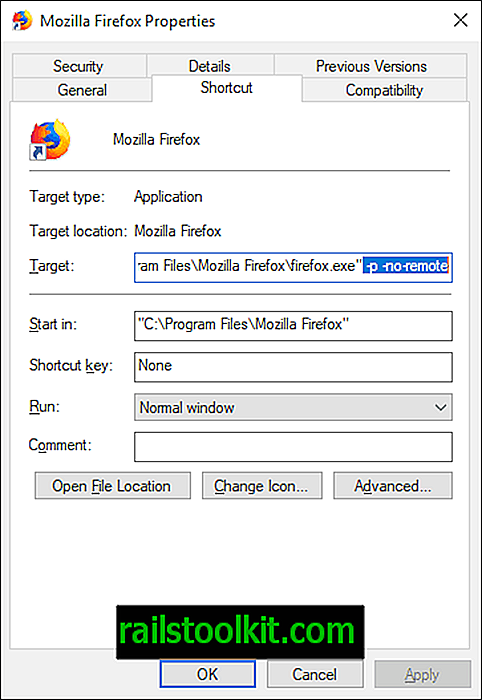
2番目のオプションは、起動時にFirefoxに特定のプロファイルまたはプロファイルマネージャーを強制的にロードさせます。
- Windowsユーザーは、Firefoxショートカットを右クリックして、コンテキストメニューから[プロパティ]を選択します。
- [ショートカット]タブにターゲットが一覧表示されます。ここに指示を追加します。
- ターゲット行の最後にパラメーター-p -no-remoteを追加(スペースを空ける)すると、Firefoxは起動時にすべての利用可能なプロファイルのリストを表示するプロファイルマネージャーを強制的に開きます。 パラメーター-no-remoteを使用すると、複数のFirefoxインストールを並行して実行できます。
- パラメーター-p profile -no-remoteを追加して、特定のプロファイルをすぐにロードします。 「プロファイル」をプロファイルの名前に置き換える必要があります。 about:profilesで名前について調べてください。














